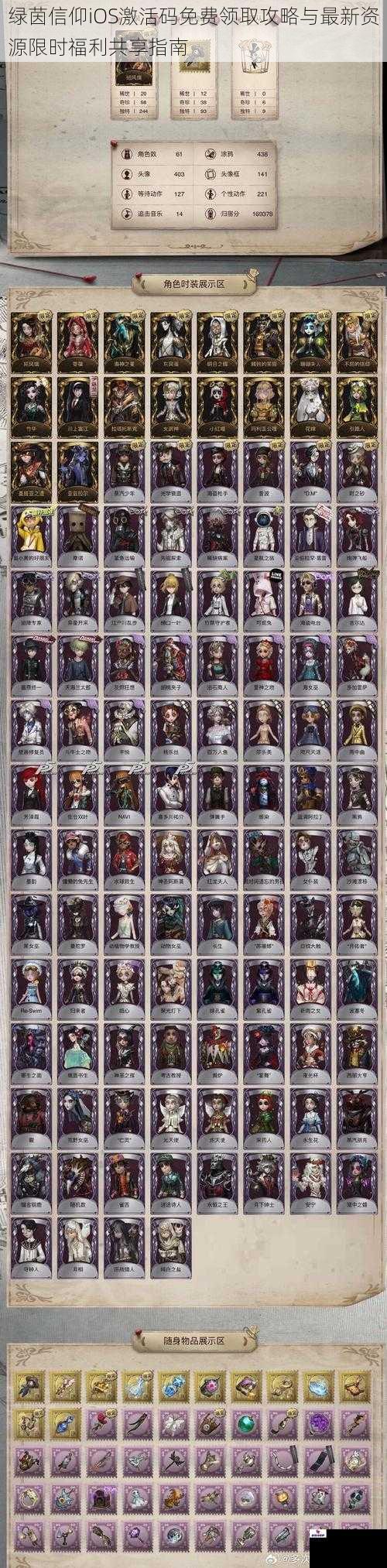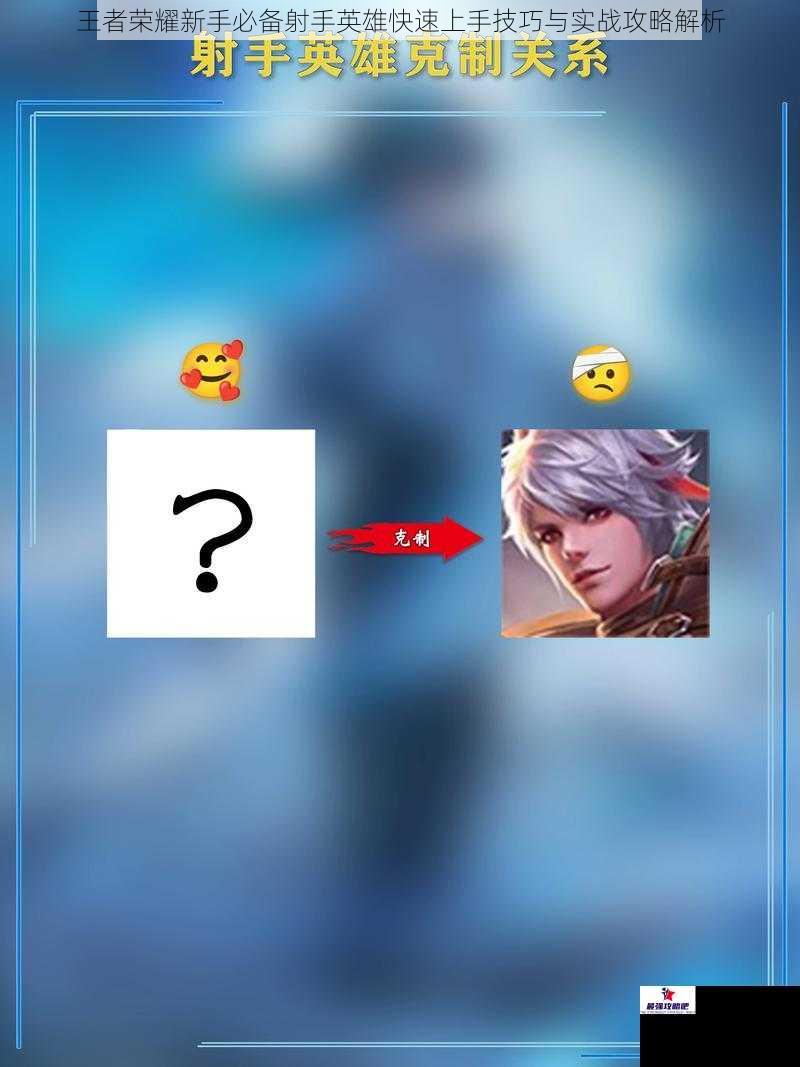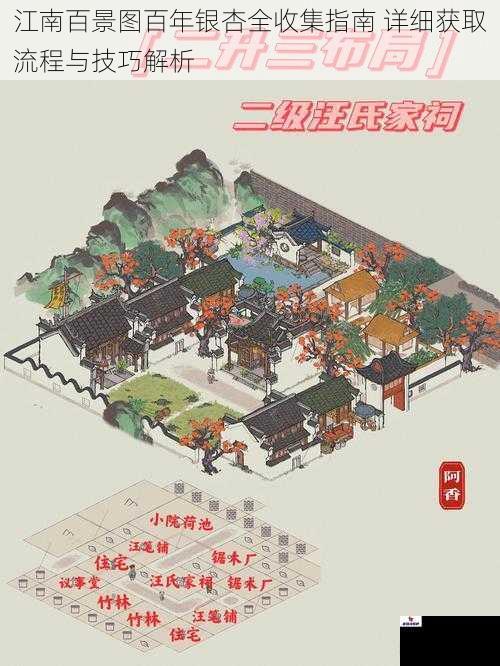生化危机 4 重制版 demo 致命应用程序退出的解决办法

生化危机 4 重制版作为一款备受期待的游戏,其 demo 版本却出现了致命的应用程序退出问题,这给众多玩家带来了极大的困扰。将详细介绍生化危机 4 重制版 demo 致命应用程序退出的解决办法,帮助玩家顺利体验游戏。
检查系统兼容性
玩家需要确保自己的操作系统与生化危机 4 重制版 demo 兼容。不同的操作系统版本可能对游戏的运行产生影响。例如,较新的 Windows 11 系统可能需要特定的驱动程序或设置才能确保游戏的正常运行。玩家可以通过查看游戏的官方网站或游戏论坛,了解所需的操作系统版本和相关的系统要求。还可以检查电脑的硬件配置是否满足游戏的最低要求,如显卡、内存等。如果硬件配置不足,可能会导致游戏出现应用程序退出的问题。
更新显卡驱动程序
显卡驱动程序是影响游戏运行的重要因素之一。如果显卡驱动程序过时或存在问题,可能会导致生化危机 4 重制版 demo 出现应用程序退出的情况。玩家可以通过以下步骤更新显卡驱动程序:
1. 打开电脑的设备管理器,找到显卡设备。
2. 右键点击显卡设备,选择“更新驱动程序”。
3. 选择自动搜索更新的驱动程序,或者前往显卡制造商的官方网站下载最新的驱动程序。
4. 安装并更新驱动程序后,重新启动电脑,然后尝试运行生化危机 4 重制版 demo。
关闭不必要的后台程序
在运行生化危机 4 重制版 demo 时,后台运行的程序可能会占用系统资源,导致游戏出现应用程序退出的问题。玩家可以通过以下方式关闭不必要的后台程序:
1. 按下 Ctrl + Shift + Esc 组合键,打开任务管理器。
2. 在任务管理器中,查看正在运行的程序列表,找到不必要的后台程序,如浏览器、聊天软件等。
3. 选中不必要的后台程序,点击“结束任务”按钮,将其关闭。
4. 关闭不必要的后台程序后,重新启动生化危机 4 重制版 demo,查看是否还会出现应用程序退出的问题。
降低游戏画质设置
如果电脑的硬件配置较低,无法满足生化危机 4 重制版 demo 的高画质要求,可能会导致游戏出现应用程序退出的情况。玩家可以尝试降低游戏的画质设置,以减轻电脑的负担,提高游戏的稳定性。在游戏设置中,玩家可以降低分辨率、关闭抗锯齿、减少阴影等效果,以降低游戏对硬件的要求。降低游戏画质设置后,重新启动生化危机 4 重制版 demo,查看是否还会出现应用程序退出的问题。
重新安装游戏
如果以上方法都无法解决生化危机 4 重制版 demo 致命应用程序退出的问题,玩家可以考虑重新安装游戏。重新安装游戏可以修复可能存在的文件损坏或安装问题,从而解决应用程序退出的问题。在重新安装游戏之前,玩家需要备份游戏的存档文件,以免丢失进度。重新安装游戏的步骤如下:
1. 卸载生化危机 4 重制版 demo,删除游戏文件夹和相关的注册表项。
2. 前往游戏的官方网站或购买游戏的平台,下载最新版本的游戏安装程序。
3. 安装游戏,并按照提示进行注册和激活。
4. 安装完成后,将之前备份的存档文件复制到游戏文件夹中,然后重新启动游戏,查看是否还会出现应用程序退出的问题。
生化危机 4 重制版 demo 致命应用程序退出的问题可以通过检查系统兼容性、更新显卡驱动程序、关闭不必要的后台程序、降低游戏画质设置和重新安装游戏等方法来解决。玩家可以根据自己的实际情况选择合适的解决办法,以确保能够顺利体验游戏。玩家也可以关注游戏的官方网站和论坛,及时了解最新的游戏资讯和解决办法,以便更好地享受游戏的乐趣。